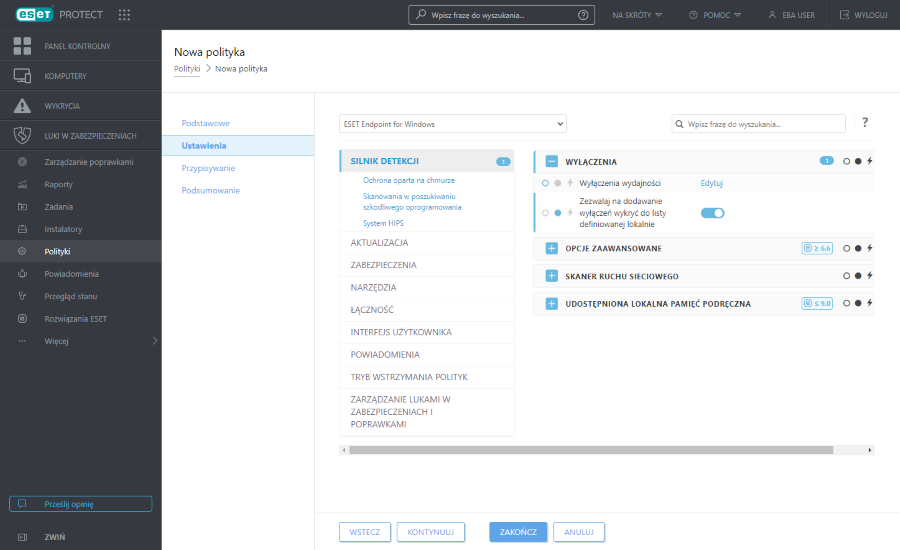Utwórz wyłączenie
Istnieje możliwość wykluczenia wybranych elementów z wykrywania w przyszłości. Kliknij wykrycie i wybierz pozycję ![]() Utwórz wyłączenie. Można wyłączyć tylko wykrycia
Utwórz wyłączenie. Można wyłączyć tylko wykrycia ![]() programów antywirusowych oraz wykrycia
programów antywirusowych oraz wykrycia ![]() zapory — reguły IDS. Można utworzyć wyłączenie i zastosować je dla kilku komputerów/grup. Sekcja Więcej > Wyłączenia zawiera wszystkie utworzone wyłączenia, zwiększając ich widoczność i ułatwiając zarządzanie nimi.
zapory — reguły IDS. Można utworzyć wyłączenie i zastosować je dla kilku komputerów/grup. Sekcja Więcej > Wyłączenia zawiera wszystkie utworzone wyłączenia, zwiększając ich widoczność i ułatwiając zarządzanie nimi.
Wyłączenia należy stosować z dużą ostrożnością — ich nieuważne stosowanie może spowodować zainfekowanie komputera. |
ESET PROTECT Zawiera dwie kategorie wyłączeń ![]() programów antywirusowych:
programów antywirusowych:
•Wyłączenia wydajności — wyłączenia plików i folderów zdefiniowane przez ścieżkę. Można je utworzyć za pomocą polityki. Zobacz też format wyłączeń wydajności oraz przykłady.
•Wyłączenia wykryć — wyłączenia plików zdefiniowane przez nazwę wykrycia, nazwę wykrycia i jego ścieżkę lub skrót obiektu. Zobacz też przykłady wyłączeń wykryć według nazwy wykrycia.
Ograniczenia wyłączeń wykryć •W programie ESET PROTECT nie można tworzyć wyłączeń wykryć przy użyciu polityki. •Jeśli Twoje polityki zawierały wcześniej wyłączenia wykryć, możesz przenieść wyłączenia z polityki do listy wyłączeń. •Domyślnie wyłączenia wykryć zastępują istniejącą lokalną listę wyłączeń na zarządzanych komputerach. W celu zachowania lokalnych list wyłączeń należy wybrać ustawienie polityki Zezwalaj na dodawanie wyłączeń wykryć do listy definiowanej lokalnie przed dodaniem wyłączeń wykryć:
|
Ustawienia
Niektóre wersje produktów zabezpieczających mogą nie obsługiwać wszystkich kryteriów wyłączenia. |
Jedno lub więcej wykryć można wyłączyć na podstawie następujących kryteriów wyłączenia:
 Wykrycia antywirusowe
Wykrycia antywirusowe
•Ścieżka i wykrycie — wyłącz poszczególne pliki według nazwy wykrycia i ścieżki, w tym nazwy pliku (na przykład file:///C:/Users/user/AppData/Local/Temp/34e1824e/ggdsfdgfd.pdf.exe). Jest to odpowiedni sposób wyłączenia pliku, który może być aktualizowany i ma inny skrót, ale nazwa wykrycia pozostaje taka sama, a ścieżka i nazwa pliku nie ulegną zmianie.
•Dokładne pliki — wyłącz poszczególne pliki według skrótu. Jest to najbezpieczniejszy sposób na wyłączenie określonego pliku. Jeśli plik ulegnie zmianie, skrót również zostanie zmieniony, a to wykluczenie nie będzie już obowiązywać. Nie ma znaczenia, gdzie się on znajduje w systemie plików; tak długo, jak skrót będzie zgodny, plik będzie wyłączony.
•Wykrycie — wyłącz poszczególne pliki według nazwy wykrycia. Jeśli masz pewność, że każde wykrycie oznaczone jako określona nazwa wykrycia jest bezpieczne i normalne, gdy jest widoczne w danym środowisku, możesz wyłączyć kategorię wykrycia (na przykład wyłączając różne wykrycia narzędzia pulpitu zdalnego i ich warianty).
Wykrycia w archiwach
Jeśli w archiwum zostanie znalezione co najmniej jedno wykrycie, to archiwum oraz każde wykrycie wewnątrz tego archiwum są zgłaszane w obszarze Wykrycia.
Wyłączenie pliku archiwum zawierającego wykrycie nie wyłącza wykrycia. Musisz wyłączyć poszczególne wykrycia wewnątrz archiwum. Maksymalny rozmiar pojedynczego pliku w archiwum to 3 GB. |
Wyłączone wykrycia nie zostaną już wykryte, nawet jeśli występują w innym archiwum lub nie są zarchiwizowane.
 Wykrycia zapory — reguły IDS
Wykrycia zapory — reguły IDS
•Wykrywanie i kontekst (zalecane) — wyłącz wykrywanie zapory przy użyciu kombinacji następujących kryteriów: wg wykrycia, aplikacji oraz adresu IP.
•Adres IP — wyłącz wykrywanie zapory przy użyciu zdalnego adresu IP. Użyj tej opcji, jeśli komunikacja sieciowa z określonym komputerem powoduje fałszywe alarmy.
•Wykrycie — wyłącz wykrywanie i ignoruj fałszywie dodatnie wyniki z wielu komputerów zdalnych.
•Aplikacja — wyłącz aplikację z wykryć sieciowych. Zezwalaj na komunikację sieciową dla aplikacji, która powoduje fałszywe alarmy IDS.
Zalecaną opcją jest wstępny wybór na podstawie typu wykrycia.
Zaznacz pole wyboru Rozwiąż pasujące alerty, aby automatycznie rozwiązywać alerty objęte wyłączeniem.
Opcjonalnie możesz dodać komentarz.
Obiekt docelowy
Wyłączenia (w przypadku wykryć |
Wyłączenie jest domyślnie przypisane do grupy domowej użytkownika.
Aby zmienić przypisania, kliknij opcję Dodaj obiekty docelowe i wybierz obiekty docelowe, w przypadku których zostanie zastosowane wyłączenie, lub wybierz istniejące przypisania i wybierz opcję Usuń obiekty docelowe.
Podgląd
Umożliwia wyświetlenie przeglądu utworzonych wyłączeń. Należy upewnić się, że wszystkie ustawienia wyłączeń są prawidłowe zgodnie z preferencjami użytkownika.
Po utworzeniu wyłączenia nie można go edytować. Możesz wyłącznie zmienić przypisanie lub usunąć wyłączenie. |
Kliknij przycisk Zakończ, aby utworzyć wyłączenie.
Możesz sprawdzić wszystkie utworzone wyłączenia i zarządzać nimi, przechodząc do pozycji Więcej > Wyłączenia. Aby sprawdzić, czy komputer lub grupa posiada przypisane jakieś wyłączenia, przejdź do pozycji Szczegóły komputera > Konfiguracja > Przypisane wyłączenia lub Szczegóły grupy > Wyłączenia.